今回はBlenderのミラーモディファイアーの使い方と注意点の紹介です。
簡単に見えて以外と奥が深い!
それがBlenderのミラーモディファイアー。
- 頂点や辺、面を左右対称に操作できる
- 頂点グループもミラーで作成可能
- UVもミラーできる
- 頂点や辺、面の重複が起きるので注意
Blenderのミラーモディファイアーとは
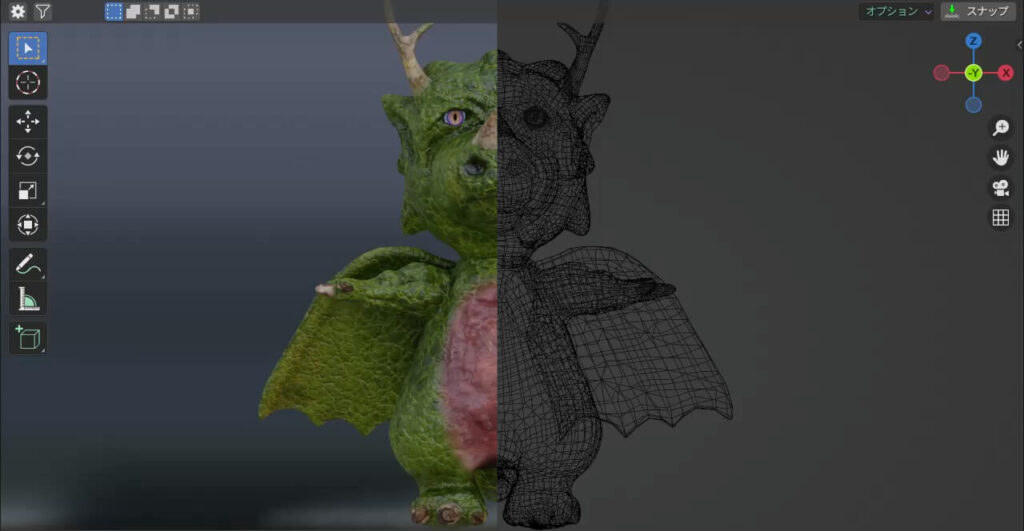
Blenderのミラーモディファイアーは頂点や辺、面を左右対称にできる機能です。
建物はもちろんアバターやローポリへのリトポなど、様々な場面で使うことになります。
頂点グループやUVもミラーで作成できる、とても便利なモディファイアーです。
Blenderのミラーモディファイアーの注意点
Blenderのミラーモディファイアーを使う時に注意する点は、以下の2つ。
- ミラーモディファイアーは原点を中心にミラーされる
- ミラーモディファイアーの利用で、頂点や辺、面の重複が起きることがある
ミラーモディファイアーは原点を中心にミラーされる
Blenderのミラーモディファイアーは、デフォルトでは原点を中心にミラーされます。
その為、オブジェクトの原点がズレていると正確な結果になりません。
中心がズレていると感じたら、原点の位置を確認しましょう。

ミラーモディファイアーの追加で、頂点や辺、面の重複が起きることがある
Blenderのミラーモディファイアーを追加することで頂点や辺、面の重複が起きることがあります。
ミラーを設定した軸方向に、既に頂点が存在する場合です。
下の動画のように、原点が中心にある正方形のオブジェクトにミラーモディファイアーつけるとわかりやすいです。
オブジェクトを透明にして面を動かしてみると、重複した面が存在することがわかると思います。
意図的にやる場合は問題ありませんが、編集モード以外では見分けがつかず、気が付きにくいので注意が必要です。
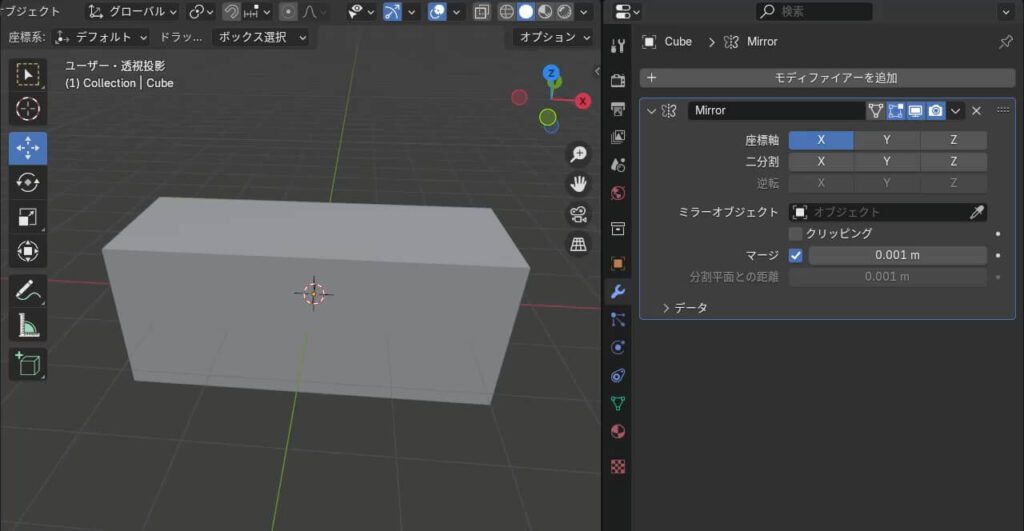
このような場合の回避方法は次のような物があります。
- クリッピング機能や頂点の削除を上手く利用する
- Auto MirrorというBlenderの標準搭載アドオンを利用する
モデリングのやり方は人によって様々ですので、ミラーモディファイアーの使い方を理解した後に、自分にあった方法で重複を回避してみてください。
クリッピング機能については記事の中で説明します。
Auto Mirrorの使い方は以下の記事で説明しています。
ただし、Auto Mirrorを使う場合でも、ミラーモディファイアーを使うことに変わりはありません。
ですので、この記事で各設定値の役割をしっかりと把握しておいてくださいね。
すでに重複してしまっている頂点や辺、面の対処方法
Blenderのミラーモディファイアーの使い方
それではBlenderのミラーモディファイアーの使い方を説明していきます。
設定できる項目は沢山ありますが、人によっては使わない機能もあると思います。
最初は自分に必要な設定だけ覚えれば十分だと思います。
Blenderのミラーモディファイアーの追加方法
まずはBlenderのミラーモディファイアーをオブジェクトに追加する方法です。
Blender3系とBlende4系でインターフェースが変更されたので、各バージョンで説明します。
ミラーモディファイアーの追加方法
- ミラーモディファイアーを追加したいオブジェクトを選択
- 画面右のスパナのマークを選択
- モディファイアーの追加をクリック
- 一覧からミラーをクリック

ミラーモディファイアーの追加方法
- ミラーモディファイアーを追加したいオブジェクトを選択
- 画面右のスパナのマークを選択
- モディファイアーの追加をクリック
- 一覧から生成を選択
- 表示された一覧のミラーをクリック

ミラーモディファイアーの座標軸の設定
Blenderのミラーモディファイアーは原点を中心として、選択した座標軸の方向にミラーオブジェクトを生成します。
最初はどの軸を選択すればどの方向にオブジェクトが生成されるのかも、よくわからないと思います。
その場合はオブジェクトを移動するときなどに表示される、各矢印(青Z、緑Y、赤X)を参考にしましょう。
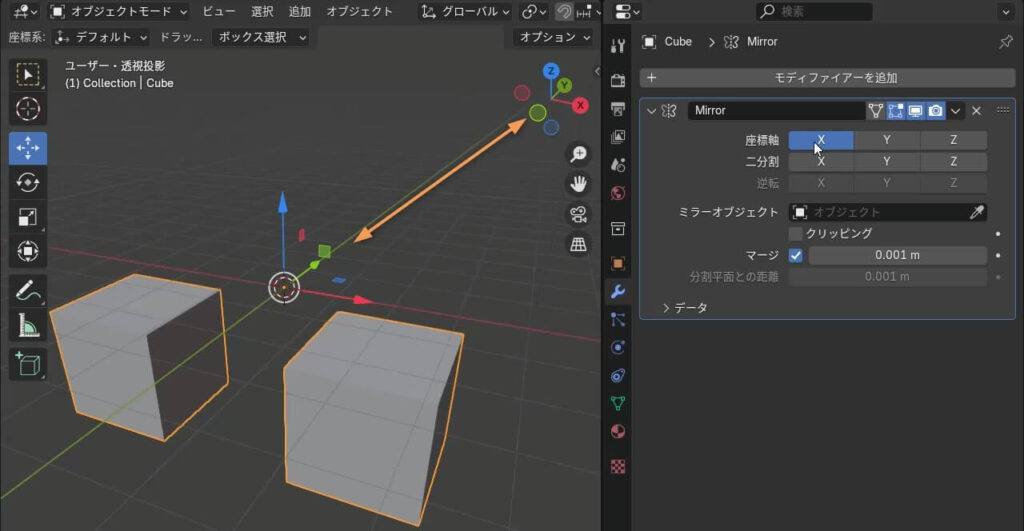
選択した軸の矢印の方向にオブジェクトが作成されるので、わかりやすいと思います。
ミラーモディファイアーの二分割の設定
Blenderのミラーモディファイアーで二分割を設定すると、原点を中心として設定した軸でオブジェクトを分割してくれます。
二分割を設定した場合、デフォルトでは原点からみて正の位置にある頂点や辺に対してミラーがおこなわれます。
ですので、以下の動画のようにマイナスの位置ある辺などを操作してもミラー操作がおこなわれません。
選択した辺や頂点が、原点からみてプラス、マイナスのどちらの位置にあるかわからない場合。
アイテムタブの各軸の数字をみるとわかりますよ。
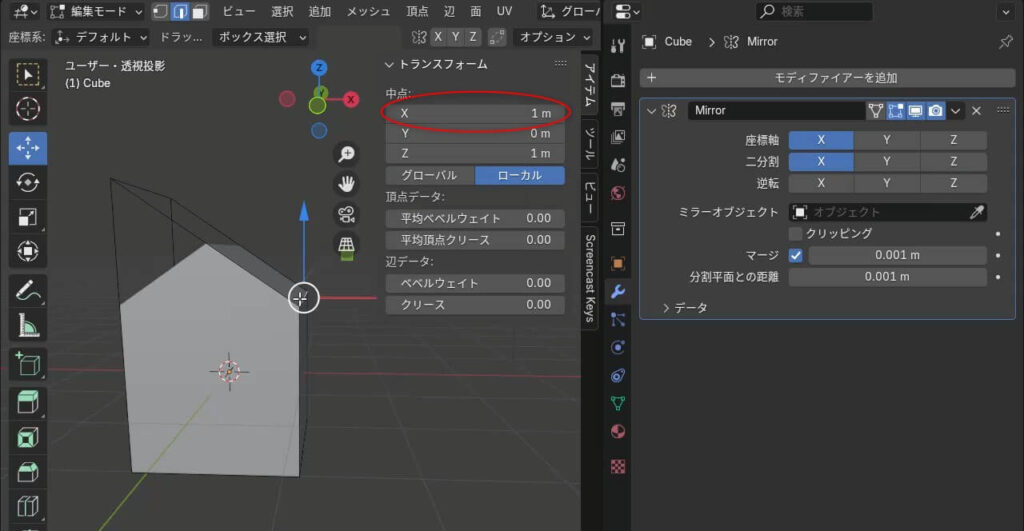
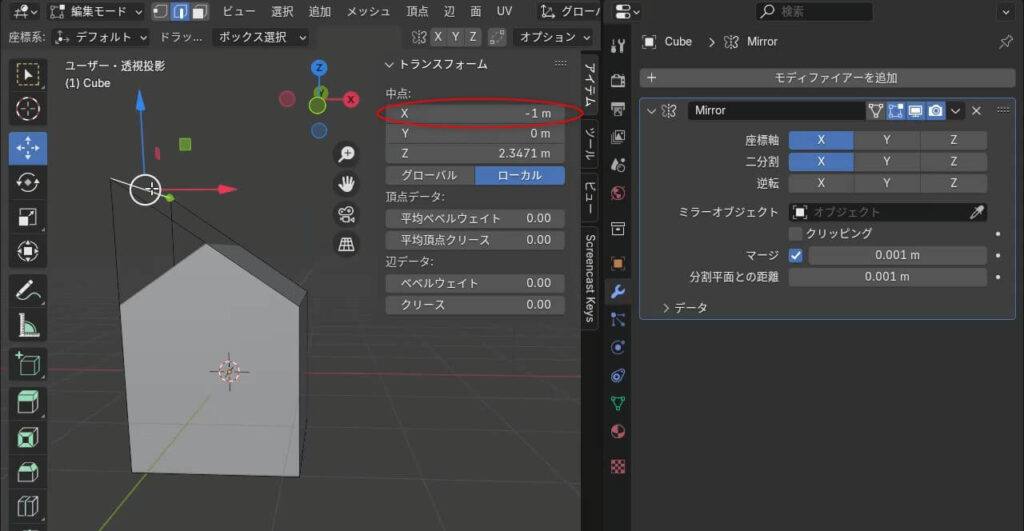
また、二分割は座標軸が選択されていない場合は機能しません。
ですので、分割されない場合は対象の座標軸が選択されているかを確認してくださいね。
ミラーモディファイアーの逆転の設定
Blenderのミラーモディファイアーの逆転は、二分割とセットで機能する設定項目です。
二分割を設定した場合、原点からみて正の位置にある頂点を元にミラーが行われていました。
しかし、この逆転を選択すると、原点からみて負の位置にある頂点を元にミラーが行われるようになります。
オブジェクトを左右非対称で作成してしまい、ミラーの元になる軸の方向を変更したい場合などに便利ですね。
ミラーモディファイアーのミラーオブジェクトの設定
Blenderのミラーモディファイアーでは、ミラーオブジェクトを設定することができます。
ミラーオブジェクトを設定すると、そのオブジェクトの原点を中心としたミラー処理がおこなわれます。
操作するオブジェクトの原点を変えたくない場合などに、よく使う機能となります。
ミラーモディファイアーのクリッピング
Blenderのミラーモディファイアーで重要な機能がクリッピングです。
クリッピングにチェックをすると、頂点が中心から反対側にはみ出すことを防いでくれます。
単純なオブジェクトなら、この設定を利用することにより、ミラーモディファイアーによる頂点の重複を解消することができます。
なお、クリッピングで頂点の重複を解消した場合、オブジェクトの中心に不要な面ができます。
削除もお忘れなく。
ミラーモディファイアーのマージ
続いてはBlenderのミラーモディファイアーのマージ機能です。
マージでは指定した距離内の頂点を結合して1つにまとめます。
Blenderでデフォルトで追加される正方形の大きさは2m×2m。
その正方形を動作確認の為にニ分割し、マージ距離を1mにしてみます。
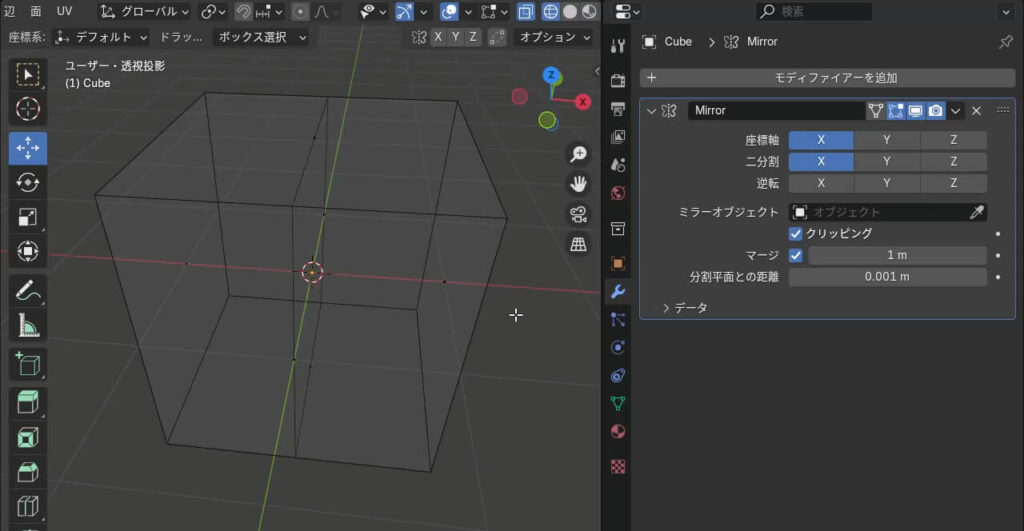
この状態でX軸方向に面を移動して、各頂点の距離が1m以内になればマージされるはず。
ということで、動画をご覧ください。
想定通り、ちょっと内側に動かしただけでマージされました。
マージの値を変更して使う場面は少ないと思いますので、こんな機能なんだなと覚えていれば十分だと思います。
ミラーモディファイアーの分割平面との距離
続いてのBlenderのミラーモディファイアーの機能は分割平面との距離。
これもマージと似た機能で、分割平面から指定した距離内にある頂点を統合してくれます。
中心線から近い距離の頂点だけをマージしたい時などに使うのだと思いますが、正直私はつかったことがありません。
ミラーモディファイアーのミラーUV
Blenderではミラーモディファイアーを使って、UVもミラーすることができます。
デフォルト設定のままミラーモディファイアーを適用した場合、元のオブジェクトとミラーオブジェクトのUVは全く同じ状態となります。(UVが重なった状態。)
UVの重なりを防ぎたい場合は、ミラーUもしくはミラーVにチェックを入れて値を調整しましょう。
下の動画はミラーUにチェックを入れて値を1に設定後にミラーモディファイアーを適用した状態です。
ミラーオブジェクトのUVが元オブジェクトの右側に作られています。
ちなみにミラーVにチェックを入れて値を1に設定後にミラーモディファイアーを適用すると、下の図のように画面上方向にUVが作成されます。
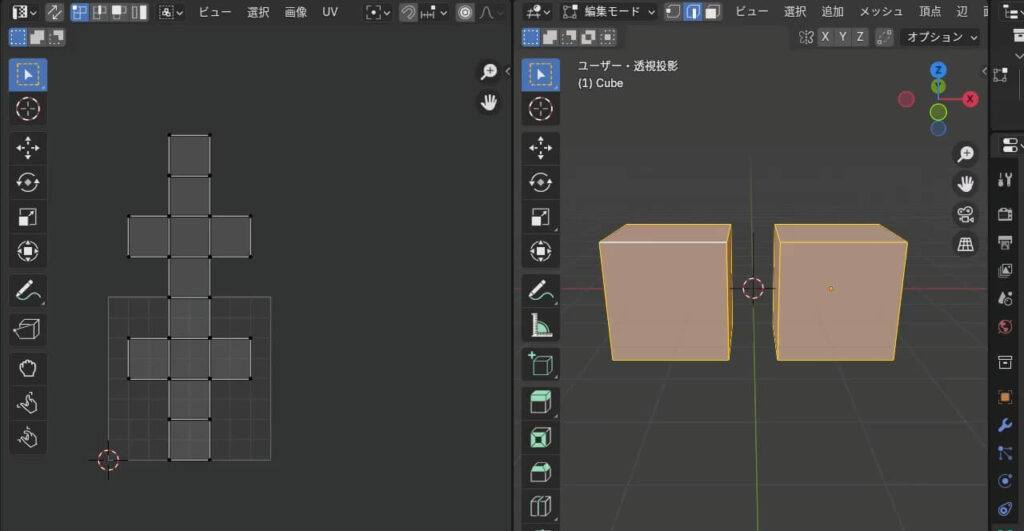
UVの位置はオフセットU、オフセットVの値を変えることでも方向に調整可能です。
距離を話したい場合など、必要に応じて調整してみてください。
ミラーモディファイアーの頂点グループ
Blenderのミラーモディファイアーは頂点グループもミラーで作成することができます。
あまり使われていない気もしますが、手順を説明しますね。
ミラー元となるオブジェクトに頂点グループを2つ作成します。
今回はmirror.L、mirror.Rという名前の頂点グループを作成し、mirror.Lに元オブジェクトの頂点を割り当てました。
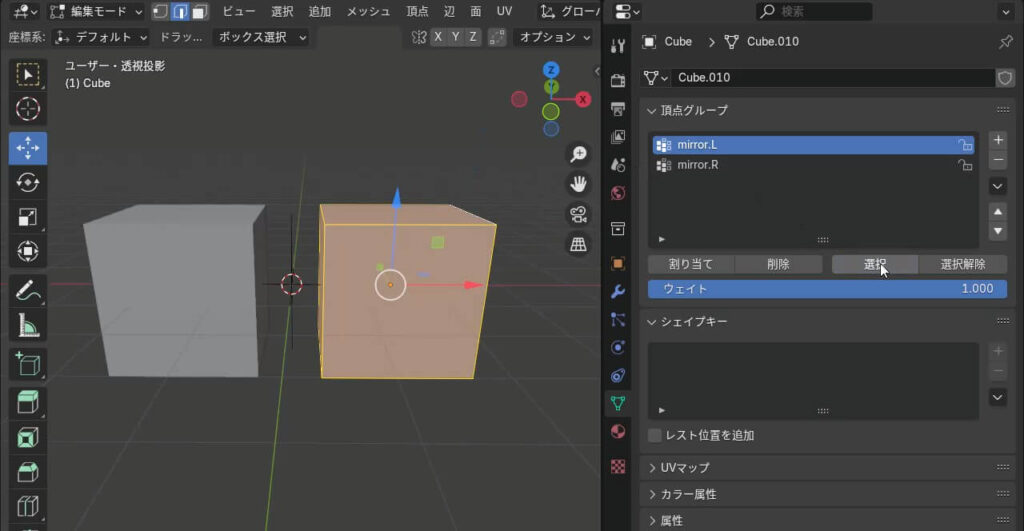
この時、ミラーオブジェクトが使う頂点グループmirror.Rは空でなければいけないので、頂点の割り当てはしないでください。
また、頂点グループの命名規則は以下の様になるので注意してください。
ミラーする頂点グループには、通常の左/右パターンに従って名前を付ける必要があります(つまり、 “.R” 、 “.right” 、 “.L” などの接尾辞を付けます)。
頂点グループにチェックが入った状態でミラーモディファイアーを適用します。
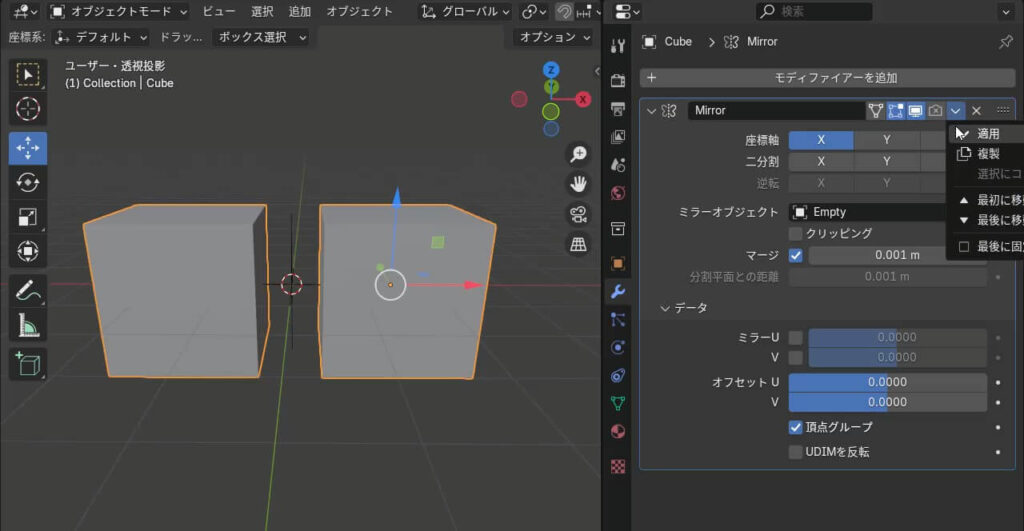
作成されたミラーオブジェクトの頂点がmirror.Rに含まれているので、選択を押して確認する。

このような手順で頂点グループもミラーモディファイアーで作成することが可能です。
使う機会は少ないと思いますので、頭の片隅に入れておけばよい機能だと思います。
Blenderのミラーモディファイアーの使い方と注意点 ~まとめ~
今回はBlenderのミラーモディファイアーの使い方と注意点についてでした。
Blenderの中でもよく使われる機能だと思いますので、使い方を早めに覚えておきたいモディファイアーの1つです。
このミラーモディファイアーを元にした、Auto Mirrorというアドオンもありますので、そちらは後日まとめたいと思います。




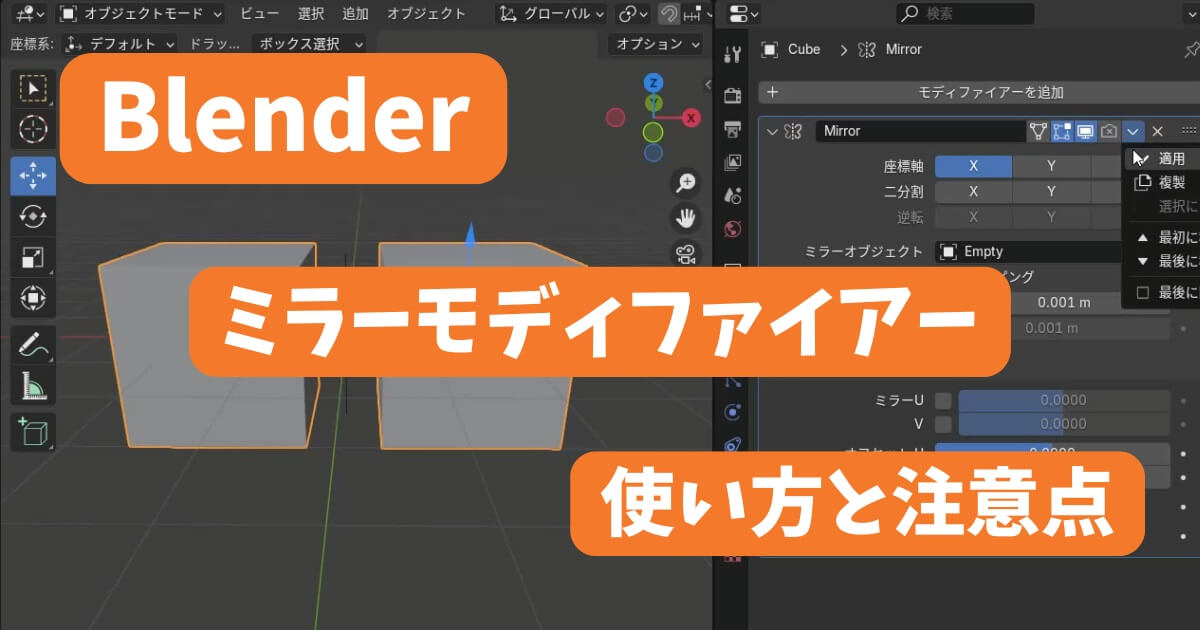

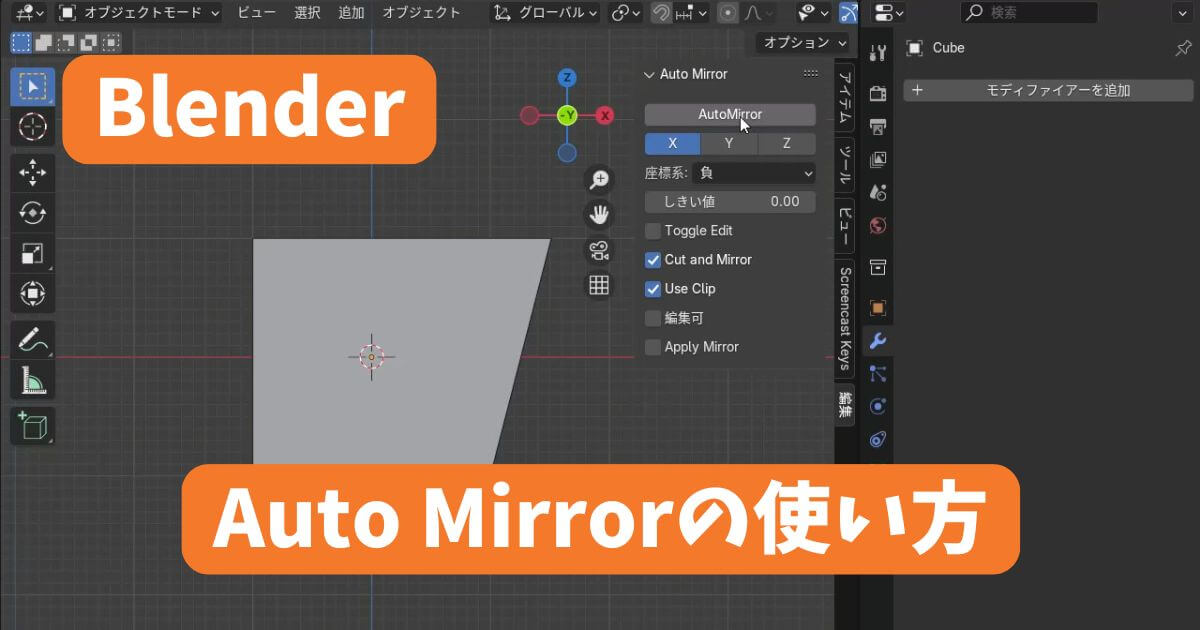











コメント